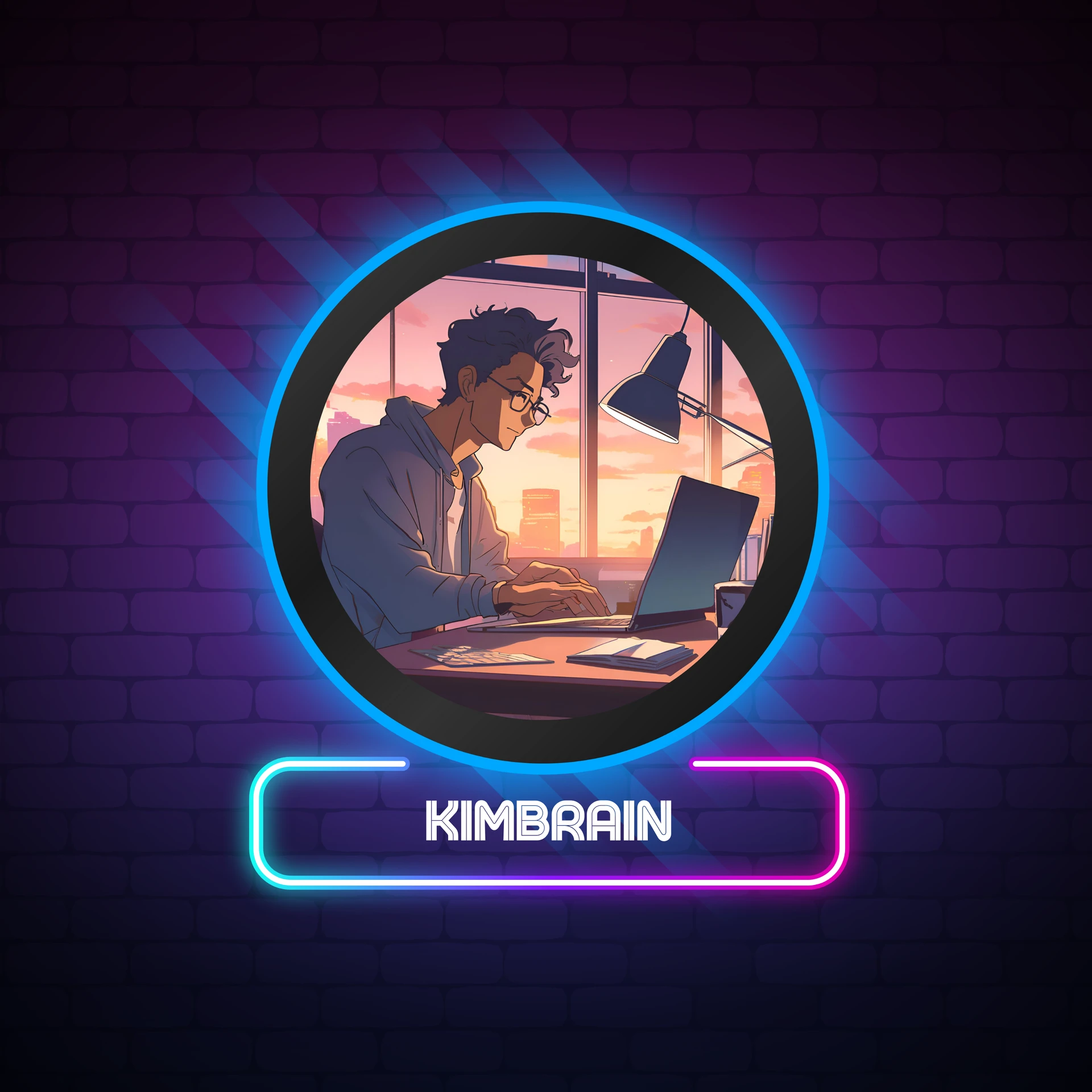Cara Melihat Kata Sandi Facebook Sendiri di HP & Laptop [Mudah]
![Cara Melihat Kata Sandi Facebook Sendiri di HP & Laptop [Mudah]](https://mustakim.org/wp-content/uploads/2023/02/cara-melihat-kata-sandi-facebook.png)
Terkadang, kita memang lupa kata sandi Facebook karena beberapa faktor penyebab yang berbeda-beda. Cara melihat kata sandi Facebook dapat dilakukan di HP dengan berbagai browser.
Jadi, saat kamu tidak bisa login akun FB di HP ataupun laptop tak perlu bingung.
Artikel ini menjelaskan cara melihat kata sandi FB sendiri di laptop maupun ponsel dengan sangat detail. Simak penjelasannya sampai selesai ya.
Cara Melihat Kata Sandi Facebook Sendiri
Tidak dapat dipungkiri, setiap orang terkadang lupa dengan password akun Facebooknya sendiri. Tetapi, hal tersebut sebenarnya bukanlah suatu masalah.
Jika kamu lupa password Wifi, silahkan lakukan beberapa cara yang terdapat di bawah ini.
1. Cara Melihat Kata Sandi Facebook dari HP
Sebagian besar orang banyak yang sudah login Facebook di HP. Memang mengakses media sosial yang satu ini, lebih mudah lewat ponsel.
Jika, suatu waktu akun FB kamu logout karena beberapa penyebab maka kamu tak perlu khawatir.
Silahkan saja, kamu coba untuk melakukan langkah-langkah mudah di bawah ini:
- Pertama, silahkan kamu buka menu Setting di ponsel androidmu.
- Kemudian, scroll menu Setting sampai bawah.
- Lalu, kamu akan menjumpai adanya menu “Google” yang ada di bagian Sinkronisasi Akun.
- Setelah itu, pilih akun Gmail kamu yang terhubung ke Facebook.
- Silahkan, klik opsi “Kelola Akun Google”.
- Lalu, pilih opsi “Buka dan periksa kata sandi”.
- Input kata sandi ponsel.
- Selanjutnya, buka aplikasi Facebook.
- Klik opsi titik tiga, pilih View Password.
- Selesai.
Dengan melakukan langkah-langkah untuk melihat kata sandi Facebook sendiri tersebut. Kamu dapat melihat kata sandi FBmu hanya dalam hitungan detik saja.
2. Melihat Kata Sandi Facebook Melalui Google Chrome
Jika, cara melihat kata sandi Facebook yang pertama belum berhasil atau dianggap sulit olehmu. Maka kamu dapat melihat kata sandi FB dengan Google Chrome.
Tenang saja, caranya sangat simple dan mudah untuk dilakukan. Berikut ini langkah-langkahnya:
- Pertama, silahkan kamu buka browser Google Chrome baik di ponsel maupun laptop.
- Lalu, silahkan akses passwords.google.com.
- Silahkan, kamu sign in menggunakan akun gmail yang tertaut dengan akun Facebook yang kamu punya.
- Di tampilan browser tersebut. Silahkan saja, kamu cari Facebook atau Messanger.
- Kemudian, lanjutkan dengan mengisi kata sandi layar.
- Kata sandi FBmu akan terlihat samar-samar.
- Jika, ingin memperjelas kata sandi Facebookmu. Silahkan, klik tanda ikon seperti mata.
- Selesai.
Jika, kamu sudah melihat kata sandi FB yang tertera maka segera catat agar tidak lupa lagi di kemudian hari.
3. Melihat Kata Sandi Facebook dari Mozilla Fire Fox
Tidak hanya dapat melihat password Facebook yang lupa dari Google Chrome saja. Tetapi, kamu juga dapat melihat kata sandi Facebook dengan menggunakan Mozilla Fire Fox.
Browser yang satu ini memang sering juga digunakan oleh para penggunanya untuk login akun facebook.
Untuk, melihat kata sandi FB dengan Mozilla Fire Fox yang cukup mudah. Silahkan, kamu ikuti langkah-langkah berikut ini:
- Pertama, silahkan kamu buka browser Mozila Fire Fox.
- Kemudian, jika menu browser sudah terbuka.
- Silahkan, kamu klik saja menu garis tiga yang ada di pojok kanan.
- Klik menu osi Info Masuk dan Sandi.
- Jika sudah maka akan ditampilkan menu pengaturan umum berupa pencarian, keamanan, privasi, dan lain-lain.
- Silahkan pilih alamat facebook.com.
- Lalu, lihat kata sandinya.
- Selesai.
Dengan melakukan cara melihat kata sandi Facebook lewat Mozilla Firefox, kamu akan mengetahui kata sandi FB hanya dalam hitungan detik saja.
4. Melihat Kata Sandi Facebook Via Aplikasi FB Lite Android
Jika, tiga cara sebelumnya belum juga berhasil menampilkan password FB. Maka kamu dapat melihat password FB via aplikasi Facebook Lite di android.
Kini, memang sebagian besar pengguna lebih banyak yang menggunakan FB Lite.
Untuk melihat kata sandi Facebok di aplikasi FB Lite, silahkan kamu lakukan langkah-langkah berikut ini:
- Pertama, silahkan kamu buka aplikasi FB Lite.
- Lalu, pilih ikon garis tiga di sebelah kanan.
- Klik pengaturan.
- Pilih menu Keamanan. Lalu, Log in.
- Lanjutkan untuk memilih opsi Ubah Kata Sandi.
- Silahkan, klik opsi Lupa Kata Sandi.
- Pilih opsi “Dapatkan Kode” lewat email.
- Pantau emailmu, lihat kodenya. Lalu, input.
- Setelah itu, kamu simpan password FB terbaru.
Dengan menggunakan FB Lite, kamu dapat mengetahui password Facebook dengan menggantinya ke password baru.
Tenang saja, cara tersebut sangat mudah. Yang penting kamu dapat login lagi ke akun Facebookmu.
5. Cara Melihat Kata Sandi Facebook di Laptop Via Web Facebook
Kamu juga bisa melihat kata sandi Facebook di laptop dengan situs web Facebook. Tenang saja, caranya juga mudah seperti yang sudah dijelaskan sebelumnya.
Untuk mengetahui kata sandi FB dengan situs web resminya, silahkan ikuti langkah-langkah berikut:
- Pertama, silahkan kamu akses situs resmi FB yaitu www.facebook.com.
- Kemudian, lanjutkan dengan mengklik opsi “Lupa Akun” ada di bagian pojok kanan layar atas.
- Lalu, klik opsi menu “Temukan Akun Anda”.
- Silahkan, ketik email FB kamu untuk mencari akunmu.
- Klik Cari.
- Silahkan, pilih reset Password kata sandi.
- Kirimkan kode ke Email atau Nomor HP.
- Silahkan cek email atau SMS yang masuk ke ponselmu.
- Lalu, input kode verifikasinya.
- Silahkan, buat password baru. Jangan lupa untuk mencatatnya.
- Selesai.
Cara melihat kata sandi di situs resminya mengharuskan kamu untuk membuat password baru, seperti menggunakan FB Lite.
6. Melihat Kata Sandi Facebook yang Lupa Email
Jika kamu ingin melihat kata sandi Facebook yang lupa email maka sebaiknya kamu menggunakan alternatif cek password lewat browser.
Di browser mana, kamu membuka akun FB maka disitu akan tersimpan passwordnya.
Atau kamu dapat menggunakan alternatif menggunakan nomer HP.
Jadi, kirim kode untuk mengubah password atau kata sandi ke nomor ponsel, bukan lewat email.




![Cara Melihat Kata Sandi Facebook Sendiri di HP & Laptop [Mudah] 1 Promo 3](https://mustakim.org/wp-content/uploads/2024/10/1-Promo-3.webp)